在当今数字化时代,文档处理软件Word已经成为我们日常工作和学习中不可或缺的工具,它不仅方便我们进行文字编辑、排版,还提供了丰富的图片处理功能,我们可能需要将Word中的图片保存为特定格式,以满足不同的需求,比如用于网页设计、打印出版或者分享给他人等,怎么把Word中的图片保存为图片格式呢?下面将详细介绍几种常见的方法。
方法一:直接复制粘贴法
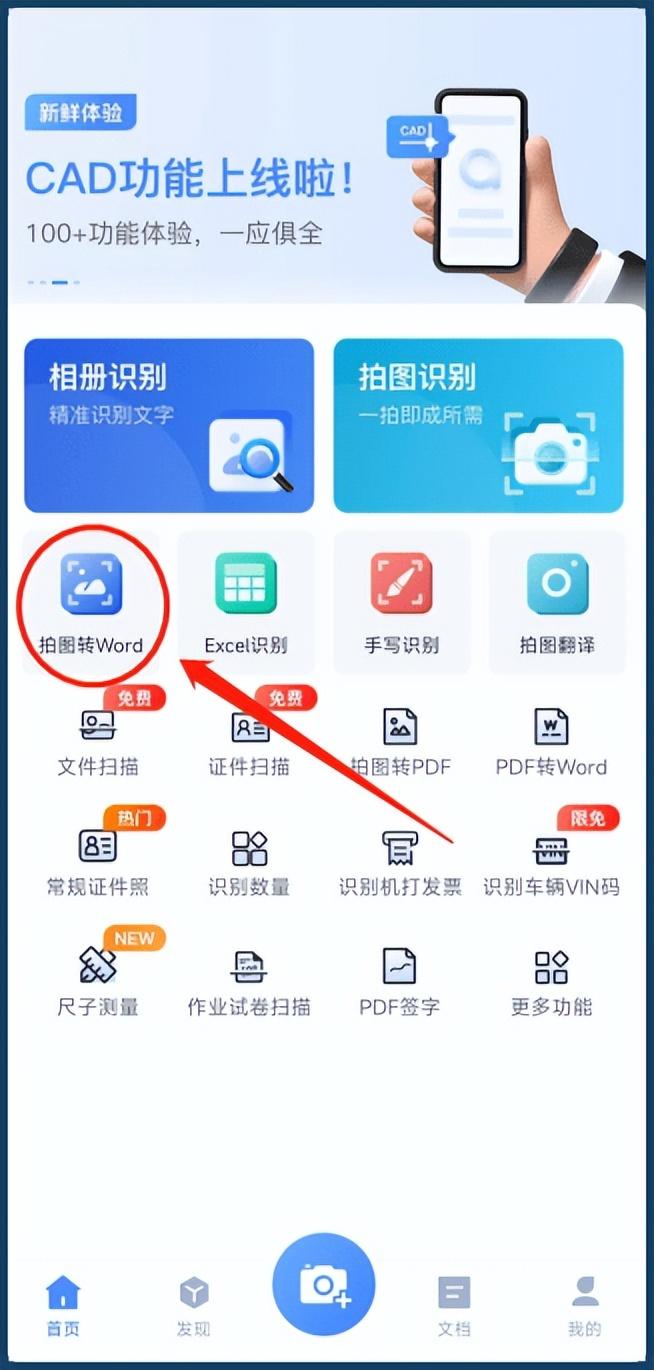
这是最简单直接的方法,适用于将Word中的图片快速保存到其他图像编辑软件或文档中,具体操作步骤如下:
1、打开包含要保存图片的Word文档,选中需要保存的图片,可以通过单击图片,使其周围出现选择框来确定已选中。
2、按下键盘上的“Ctrl + C”组合键(在Mac上是“Command + C”),复制选中的图片。
3、打开你希望保存图片的目标应用程序,例如图像编辑器(如Adobe Photoshop、GIMP等)或者另一个Word文档。
4、在目标应用程序中,按下“Ctrl + V”(在Mac上是“Command + V”)进行粘贴操作,图片将以位图形式粘贴到目标位置。
5、在图像编辑器中,选择“文件”菜单下的“另存为”选项,然后从下拉列表中选择合适的图片格式(如JPEG、PNG等),并指定保存路径即可完成保存。
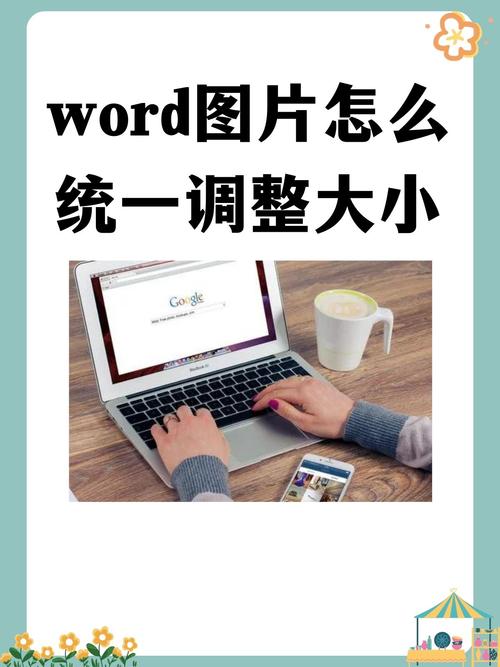
需要注意的是,使用这种方法保存的图片质量可能会受到一定影响,因为它实际上是对原始图片进行了屏幕截图式的捕捉,如果需要更高质量的图片,可以考虑使用下面介绍的其他方法。
方法二:另存为图片文件
Word本身也提供了将图片导出为独立文件的功能,以下是具体步骤:
1、在Word文档中右键单击想要保存的图片,从弹出的菜单中选择“另存为图片...”。
2、在随后出现的对话框中,你可以选择保存的位置,并为文件命名,还可以在这里选择图片的输出格式,包括BMP、JPEG、TIFF等多种常见格式,根据实际需求选择合适的格式后点击“保存”按钮即可。
这种方法的优点在于能够较好地保留图片的质量,并且操作简单快捷,它也有一些局限性,比如无法一次性处理多张图片,而且对于嵌入型图片(即那些直接插入到文档中的图片)可能无法正常工作。
方法三:使用VBA脚本批量处理
如果你需要一次性将大量图片从Word文档中提取出来并转换成特定格式,那么编写一个简单的VBA脚本将会是一个非常高效的解决方案,以下是一个基本示例代码片段:
Sub SaveAllImagesAsJPG()
Dim doc As Document
Set doc = ActiveDocument
Dim i As Integer
For i = 1 To doc.InlineShapes.Count
Dim shp As InlineShape
Set shp = doc.InlineShapes(i)
If shp.Type = wdInlineShapePicture Then
shp.Select
Application.CutCopyMode = False
shp.CopyAsPicture
Dim picPath As String
picPath = Application.DefaultPictureLocation & "\" & Format(i, "000") & ".jpg"
SavePictureAs picPath
End If
Next i
End Sub这段代码会遍历当前活动文档中的所有内联形状,并将所有类型为图片的形状保存为JPG格式的文件,你可以根据实际情况修改保存路径以及文件名格式等信息,要运行此脚本,请先确保你的Word版本支持宏编程,并在“开发者”选项卡下启用宏功能,之后,通过“视图”->“宏”->“查看宏”,找到并运行上述代码即可开始批量转换过程。
表格对比三种方法的特点
| 方法 | 优点 | 缺点 |
| 直接复制粘贴法 | 操作简单,无需额外软件支持;适用于单张图片快速转移 | 图片质量可能受损;不适合批量处理 |
| 另存为图片文件 | 保持较高画质;易于上手 | 不能一次性处理多张图片;对某些嵌入型图片无效 |
| 使用VBA脚本 | 高效实现批量处理;灵活性强 | 需要一定的编程知识基础;初期设置较为复杂 |
FAQs
Q1: 如果Word中的图片是链接到外部文件的形式,应该如何保存?
A1: 如果是链接到外部文件的图片,建议先将图片下载到本地计算机上,然后再按照本文所述的方法进行保存,因为直接从Word中保存这样的图片通常只会得到一个指向原图的引用而非实际图像数据。
Q2: 使用VBA脚本时遇到错误提示“无法找到宏”,该怎么办?
A2: 这种情况通常是由于没有正确启用宏功能导致的,请检查你的Word设置,确保允许运行宏(特别是在信任中心设置里添加了相应的安全策略),确认你已经安装了Microsoft Office的开发工具集,这是编写和执行VBA代码所必需的组件之一。
以上内容就是解答有关怎么把word保存图片格式的详细内容了,我相信这篇文章可以为您解决一些疑惑,有任何问题欢迎留言反馈,谢谢阅读。
内容摘自:https://news.huochengrm.cn/cyzd/24485.html
